AE表达式制作随机抖动条
AE震动特效技巧 创建抖动和颤动效果
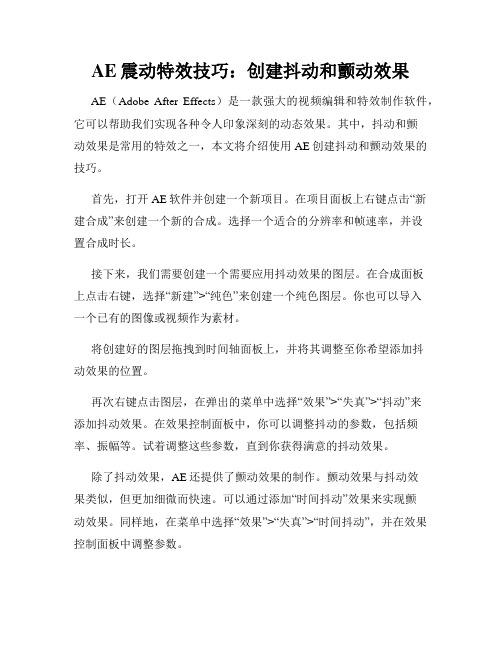
AE震动特效技巧:创建抖动和颤动效果AE(Adobe After Effects)是一款强大的视频编辑和特效制作软件,它可以帮助我们实现各种令人印象深刻的动态效果。
其中,抖动和颤动效果是常用的特效之一,本文将介绍使用AE创建抖动和颤动效果的技巧。
首先,打开AE软件并创建一个新项目。
在项目面板上右键点击“新建合成”来创建一个新的合成。
选择一个适合的分辨率和帧速率,并设置合成时长。
接下来,我们需要创建一个需要应用抖动效果的图层。
在合成面板上点击右键,选择“新建”>“纯色”来创建一个纯色图层。
你也可以导入一个已有的图像或视频作为素材。
将创建好的图层拖拽到时间轴面板上,并将其调整至你希望添加抖动效果的位置。
再次右键点击图层,在弹出的菜单中选择“效果”>“失真”>“抖动”来添加抖动效果。
在效果控制面板中,你可以调整抖动的参数,包括频率、振幅等。
试着调整这些参数,直到你获得满意的抖动效果。
除了抖动效果,AE还提供了颤动效果的制作。
颤动效果与抖动效果类似,但更加细微而快速。
可以通过添加“时间抖动”效果来实现颤动效果。
同样地,在菜单中选择“效果”>“失真”>“时间抖动”,并在效果控制面板中调整参数。
在效果控制面板中,你还可以尝试使用“循环次数”和“循环类型”等选项,来调整抖动和颤动效果的持续时间和循环方式。
此外,如果你想要在抖动或颤动的过程中添加更多的自定义控制,你可以使用AE的表达式功能。
表达式功能允许你通过编写代码来控制图层的属性,从而实现更加灵活和个性化的效果。
表达式功能在抖动和颤动效果的使用中非常有用。
除了应用在图层上,抖动和颤动效果还可以应用在摄像机和光源等元素上,以创造出更加逼真的效果。
总结起来,AE提供了强大的抖动和颤动效果制作功能,可以帮助我们实现各种动态特效。
通过使用抖动和颤动效果,我们可以为视频添加更多的动感和冲击力,提升观众的观看体验。
在使用AE的抖动和颤动效果时,需要根据具体的需求和效果来调整参数,并灵活运用表达式功能来实现更加个性化的效果。
AE 随机(random)表达式
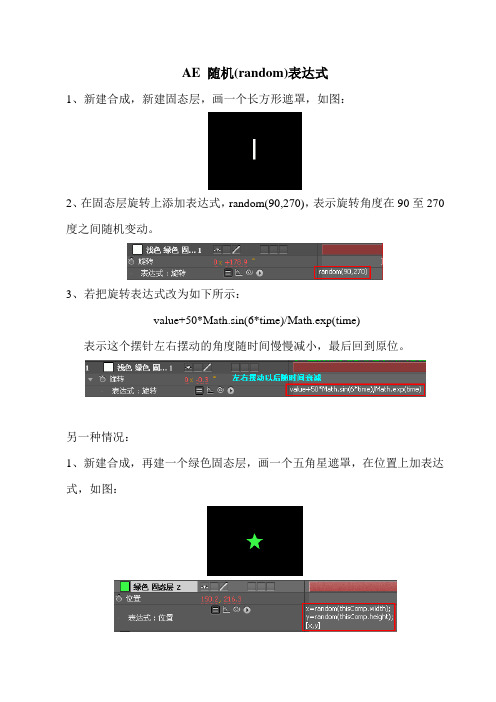
AE 随机(random)表达式1、新建合成,新建固态层,画一个长方形遮罩,如图:2、在固态层旋转上添加表达式,random(90,270),表示旋转角度在90至270度之间随机变动。
3、若把旋转表达式改为如下所示:value+50*Math.sin(6*time)/Math.exp(time)表示这个摆针左右摆动的角度随时间慢慢减小,最后回到原位。
另一种情况:1、新建合成,再建一个绿色固态层,画一个五角星遮罩,在位置上加表达式,如图:x=random(thisComp.width);y=random(thisComp.height);[x,y]这个表达式的意思是五角星的位置X、Y的值分别以合成的宽度和高度为限随机变动。
(这是我的理解,不一定对。
)2、如果把位置表达式修改为:random([50,100],[720,576])就表示位置X值在50和720之间随机变动,位置Y值在100和576之间随机变动。
3、这个表达式若改为如下这种情况,又是什么意思呢?wMinPosition=thisComp.width*.1;//10% of widthwMaxPosition=thisComp.width*.9;//90% of widthhMinPosition=thisComp.height*.1;//10% of heighthMaxPosition=thisComp.height*.9;//90% of heightrandom([wMinPosition,hMinPosition],[wMaxPosition,hMaxPosition])我的理解:位置X随机值的最小值和最大值分别为合成宽度的10%和90%位置Y随机值的最小值和最大值分别为合成高度的10%和90%完。
AE中实现抖动效果的各种方法讲解
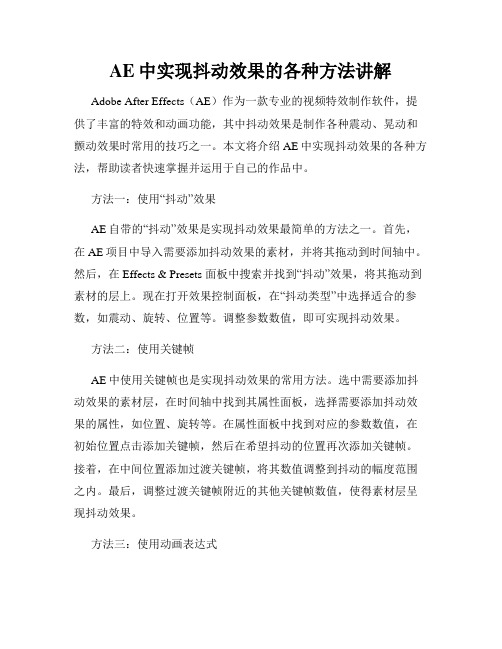
AE中实现抖动效果的各种方法讲解Adobe After Effects(AE)作为一款专业的视频特效制作软件,提供了丰富的特效和动画功能,其中抖动效果是制作各种震动、晃动和颤动效果时常用的技巧之一。
本文将介绍AE中实现抖动效果的各种方法,帮助读者快速掌握并运用于自己的作品中。
方法一:使用“抖动”效果AE自带的“抖动”效果是实现抖动效果最简单的方法之一。
首先,在AE项目中导入需要添加抖动效果的素材,并将其拖动到时间轴中。
然后,在Effects & Presets 面板中搜索并找到“抖动”效果,将其拖动到素材的层上。
现在打开效果控制面板,在“抖动类型”中选择适合的参数,如震动、旋转、位置等。
调整参数数值,即可实现抖动效果。
方法二:使用关键帧AE中使用关键帧也是实现抖动效果的常用方法。
选中需要添加抖动效果的素材层,在时间轴中找到其属性面板,选择需要添加抖动效果的属性,如位置、旋转等。
在属性面板中找到对应的参数数值,在初始位置点击添加关键帧,然后在希望抖动的位置再次添加关键帧。
接着,在中间位置添加过渡关键帧,将其数值调整到抖动的幅度范围之内。
最后,调整过渡关键帧附近的其他关键帧数值,使得素材层呈现抖动效果。
方法三:使用动画表达式AE中的动画表达式也可以实现抖动效果,并且可以更加灵活地控制抖动幅度和频率。
选中需要添加抖动效果的素材层,在属性面板中找到想要添加抖动效果的属性,例如位置、旋转等。
点击属性旁边的钟表图标,打开表达式面板。
在表达式面板中输入以下表达式:wiggle(频率, 幅度)其中“频率”是抖动的频率,即抖动的速度;“幅度”是抖动的振幅,即抖动的幅度大小。
调整这两个参数的数值,即可实现不同程度和速度的抖动效果。
方法四:使用插件除了AE自带的抖动效果和动画表达式,还可以借助一些第三方插件来实现更加复杂和独特的抖动效果。
例如,可以使用Red Giant公司开发的插件Trapcode Suite中的“Shake”插件,通过调整参数和效果设置,实现各种震动和抖动效果。
AE抖动效果与震动制作方法
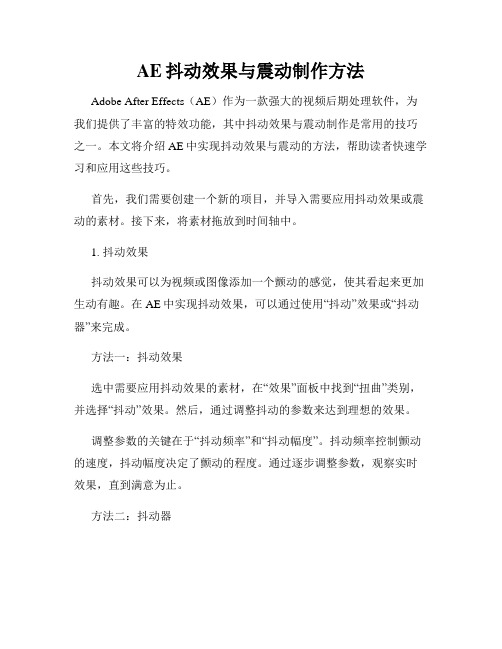
AE抖动效果与震动制作方法Adobe After Effects(AE)作为一款强大的视频后期处理软件,为我们提供了丰富的特效功能,其中抖动效果与震动制作是常用的技巧之一。
本文将介绍AE中实现抖动效果与震动的方法,帮助读者快速学习和应用这些技巧。
首先,我们需要创建一个新的项目,并导入需要应用抖动效果或震动的素材。
接下来,将素材拖放到时间轴中。
1. 抖动效果抖动效果可以为视频或图像添加一个颤动的感觉,使其看起来更加生动有趣。
在AE中实现抖动效果,可以通过使用“抖动”效果或“抖动器”来完成。
方法一:抖动效果选中需要应用抖动效果的素材,在“效果”面板中找到“扭曲”类别,并选择“抖动”效果。
然后,通过调整抖动的参数来达到理想的效果。
调整参数的关键在于“抖动频率”和“抖动幅度”。
抖动频率控制颤动的速度,抖动幅度决定了颤动的程度。
通过逐步调整参数,观察实时效果,直到满意为止。
方法二:抖动器选中素材,然后在“效果”面板中找到“生成器”类别,并选择“抖动器”。
在“抖动器”效果中,可以调整频率、幅度、相位等参数。
频率和幅度的调整与前面介绍的相同,相位则控制颤动的起始点。
2. 震动制作方法震动效果可以模拟地震或物体受力等情景,使视频或图像看起来更加逼真。
在AE中实现震动效果,可以通过快速变换素材位置的方式来实现。
方法一:关键帧选中需要应用震动效果的素材,在时间轴中找到合适的位置,点击“添加关键帧”按钮。
然后,在想要制造震动的位置添加关键帧,再在其他位置添加其他关键帧。
通过调整关键帧的位置和时间间隔,可以实现震动效果。
方法二:表达式选中素材,在“特效”面板中找到“位置”属性,并右键点击选择“添加表达式”。
在表达式编辑器中,输入以下表达式:wiggle(frequency, amplitude)其中,frequency控制震动的频率,amplitude决定了震动的幅度。
通过修改这两个参数,可以调整震动效果。
需要注意的是,频率和幅度的单位是以每秒计算的。
ae的wiggle表达式
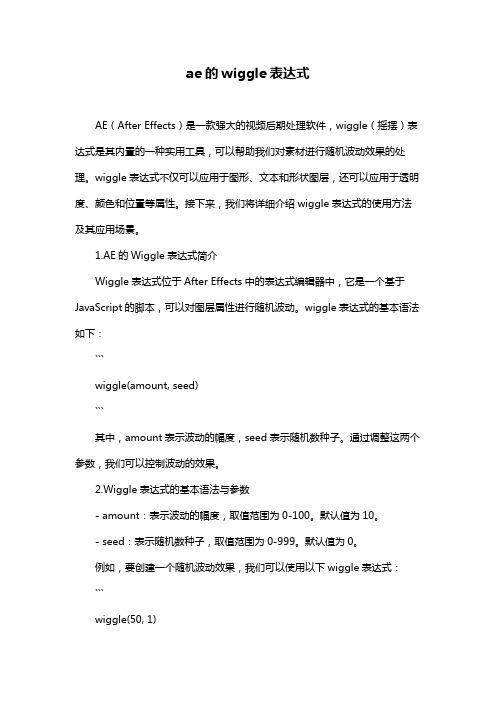
ae的wiggle表达式AE(After Effects)是一款强大的视频后期处理软件,wiggle(摇摆)表达式是其内置的一种实用工具,可以帮助我们对素材进行随机波动效果的处理。
wiggle表达式不仅可以应用于图形、文本和形状图层,还可以应用于透明度、颜色和位置等属性。
接下来,我们将详细介绍wiggle表达式的使用方法及其应用场景。
1.AE的Wiggle表达式简介Wiggle表达式位于After Effects中的表达式编辑器中,它是一个基于JavaScript的脚本,可以对图层属性进行随机波动。
wiggle表达式的基本语法如下:```wiggle(amount, seed)```其中,amount表示波动的幅度,seed表示随机数种子。
通过调整这两个参数,我们可以控制波动的效果。
2.Wiggle表达式的基本语法与参数- amount:表示波动的幅度,取值范围为0-100。
默认值为10。
- seed:表示随机数种子,取值范围为0-999。
默认值为0。
例如,要创建一个随机波动效果,我们可以使用以下wiggle表达式:```wiggle(50, 1)```3.Wiggle表达式的应用场景Wiggle表达式适用于各种场景,如制作动态模糊、粒子效果、文字动画等。
以下是一个实际案例演示:假设我们有一个文字图层,想要为其添加随机的位移效果。
首先,在图层上添加一个关键帧,然后进入表达式编辑器,输入以下代码:```wiggle(50, 1) * 20```这里的代码将wiggle表达式的结果乘以20,以增加位移的幅度。
最后,将表达式应用到关键帧上,即可看到随机波动的字幕效果。
4.实际案例演示在本案例中,我们使用wiggle表达式为文字图层添加随机位移效果。
首先,在图层上添加一个关键帧,然后进入表达式编辑器,输入以下代码:```wiggle(50, 1) * 20```将表达式应用到关键帧上,即可看到随机波动的字幕效果。
ae 循环随机抖动表达式
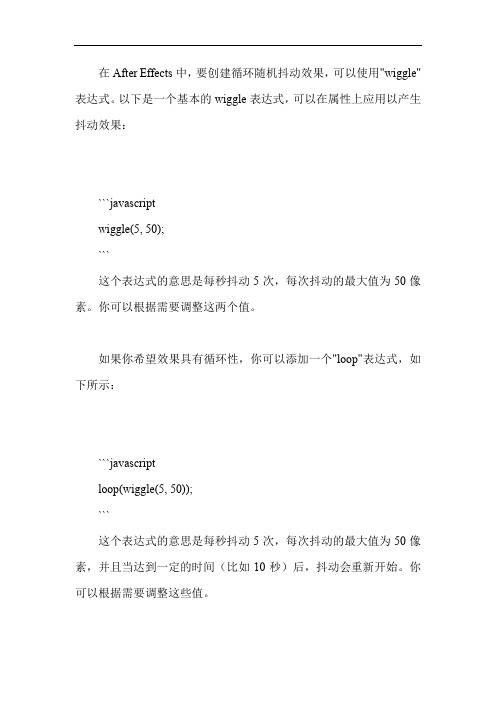
在After Effects中,要创建循环随机抖动效果,可以使用"wiggle"表达式。
以下是一个基本的wiggle表达式,可以在属性上应用以产生抖动效果:
```javascript
wiggle(5, 50);
```
这个表达式的意思是每秒抖动5次,每次抖动的最大值为50像素。
你可以根据需要调整这两个值。
如果你希望效果具有循环性,你可以添加一个"loop"表达式,如下所示:
```javascript
loop(wiggle(5, 50));
```
这个表达式的意思是每秒抖动5次,每次抖动的最大值为50像素,并且当达到一定的时间(比如10秒)后,抖动会重新开始。
你可以根据需要调整这些值。
请注意,这些表达式中的数值可能需要根据你的具体需求进行调整。
同时,确保你在正确的属性上使用了这些表达式,通常是在位置、旋转或缩放等属性上。
AE快速制作抖动动画的教程
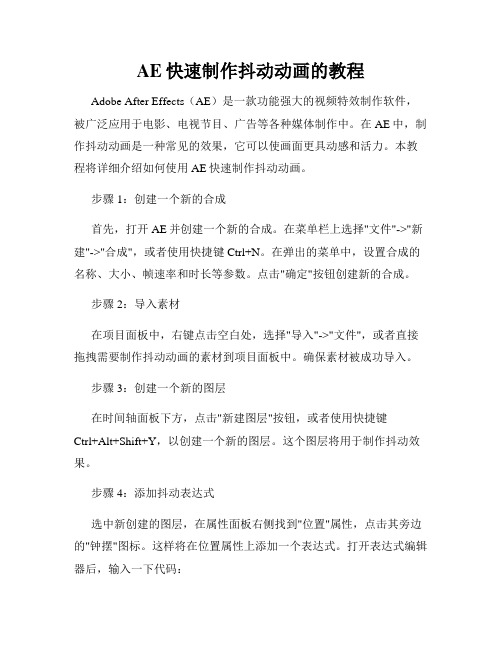
AE快速制作抖动动画的教程Adobe After Effects(AE)是一款功能强大的视频特效制作软件,被广泛应用于电影、电视节目、广告等各种媒体制作中。
在AE中,制作抖动动画是一种常见的效果,它可以使画面更具动感和活力。
本教程将详细介绍如何使用AE快速制作抖动动画。
步骤1:创建一个新的合成首先,打开AE并创建一个新的合成。
在菜单栏上选择"文件"->"新建"->"合成",或者使用快捷键Ctrl+N。
在弹出的菜单中,设置合成的名称、大小、帧速率和时长等参数。
点击"确定"按钮创建新的合成。
步骤2:导入素材在项目面板中,右键点击空白处,选择"导入"->"文件",或者直接拖拽需要制作抖动动画的素材到项目面板中。
确保素材被成功导入。
步骤3:创建一个新的图层在时间轴面板下方,点击"新建图层"按钮,或者使用快捷键Ctrl+Alt+Shift+Y,以创建一个新的图层。
这个图层将用于制作抖动效果。
步骤4:添加抖动表达式选中新创建的图层,在属性面板右侧找到"位置"属性,点击其旁边的"钟摆"图标。
这样将在位置属性上添加一个表达式。
打开表达式编辑器后,输入一下代码:time*60这个表达式将导致该图层在时间轴上抖动,数值60可以根据需求进行调整,控制抖动的速度。
步骤5:调整图层属性选中图层,在属性面板中可以调整其他图层属性,如透明度、缩放、旋转等。
通过调整这些属性可以让抖动动画效果更加丰富多样。
步骤6:预览和导出在时间轴面板上方点击"空格"键,可以预览抖动动画的效果。
如果满意,选择"文件"->"导出"->"添加到Adobe媒体编码器队列",或者使用快捷键Ctrl+Alt+M,将抖动动画导出为视频文件。
AE动画制作技巧 快速制作抖动效果
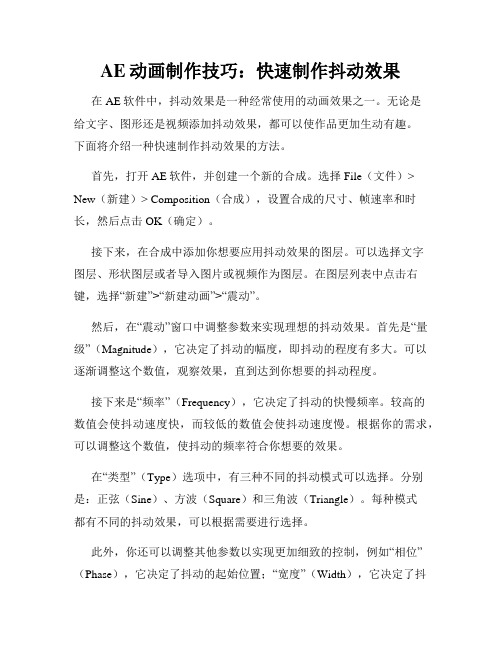
AE动画制作技巧:快速制作抖动效果在AE软件中,抖动效果是一种经常使用的动画效果之一。
无论是给文字、图形还是视频添加抖动效果,都可以使作品更加生动有趣。
下面将介绍一种快速制作抖动效果的方法。
首先,打开AE软件,并创建一个新的合成。
选择File(文件)> New(新建)> Composition(合成),设置合成的尺寸、帧速率和时长,然后点击OK(确定)。
接下来,在合成中添加你想要应用抖动效果的图层。
可以选择文字图层、形状图层或者导入图片或视频作为图层。
在图层列表中点击右键,选择“新建”>“新建动画”>“震动”。
然后,在“震动”窗口中调整参数来实现理想的抖动效果。
首先是“量级”(Magnitude),它决定了抖动的幅度,即抖动的程度有多大。
可以逐渐调整这个数值,观察效果,直到达到你想要的抖动程度。
接下来是“频率”(Frequency),它决定了抖动的快慢频率。
较高的数值会使抖动速度快,而较低的数值会使抖动速度慢。
根据你的需求,可以调整这个数值,使抖动的频率符合你想要的效果。
在“类型”(Type)选项中,有三种不同的抖动模式可以选择。
分别是:正弦(Sine)、方波(Square)和三角波(Triangle)。
每种模式都有不同的抖动效果,可以根据需要进行选择。
此外,你还可以调整其他参数以实现更加细致的控制,例如“相位”(Phase),它决定了抖动的起始位置;“宽度”(Width),它决定了抖动的宽度范围;“幕间”(Separation),它决定了抖动的幅度是否相同;“距离”(Distance),它决定了抖动的距离范围。
完成以上参数的设置后,点击“应用”按钮,即可在选定的图层上应用抖动效果。
你可以通过点击合成窗口中的播放按钮来预览效果,如果需要进行调整,可以随时回到“震动”窗口重新调整参数。
除了利用“震动”动画来实现抖动效果,你还可以结合其他AE特效和表达式来制作更加复杂的抖动效果。
- 1、下载文档前请自行甄别文档内容的完整性,平台不提供额外的编辑、内容补充、找答案等附加服务。
- 2、"仅部分预览"的文档,不可在线预览部分如存在完整性等问题,可反馈申请退款(可完整预览的文档不适用该条件!)。
- 3、如文档侵犯您的权益,请联系客服反馈,我们会尽快为您处理(人工客服工作时间:9:00-18:30)。
AE表达式制作随机抖动条
科讯网信息中心花城编写
2007年03月20日
在我们的后期创作过程中,我们会经常的制作一些随机动画的元素,这些元素的使用能够为片子的整个气氛带来灵动的感觉。
这样的元素看似简单,但是如果仅仅靠手动的调节关键帧来制作随机的效果,一个是耗时、耗力,另一个就是制作出来的效果也不是太理想。
那么关于这方面的制作,我们则可以利用AE的表达式来制作,省时、省力,并且效果也好的多。
下面我们利用表达式来制作一个随机抖动条的小实例。
建立Comp,并建立三个不同色的Solid层,调节他们的大小、颜色如下图所示。
因为在AE当中,系统默认的坐标原点是Comp合成窗口的左上角,所以我们利用轴心点工具,将三个层的轴心点都调节至层自身的左上角,如下图所示。
选中其中的一层,因为我们要走的是层的位移动画,所以我们P键调出位移参数,按住ALT键点击码表,打开表达式窗口,选择一种函数类型,如下图所示。
我们要调节的动画效果,是在X轴向上的位移,所以应该是X轴数值随机,Y轴为0,参数如下图所示。
依此类推为其他的层建立表达式,注意他们参数之间的区别,如下图所示。
将所有的层合并为一个Comp,播放发现彩条抖动的速度过快,这是因为表达式的计算是以帧计算的,所以我们调节Comp的time Stretch来降低速度,并施加Echo效果,如下图所示。
整个的制作完成,点击播放,最后的动态效果如如下图所示。
是不是已经体会到了表达式的魅力。
